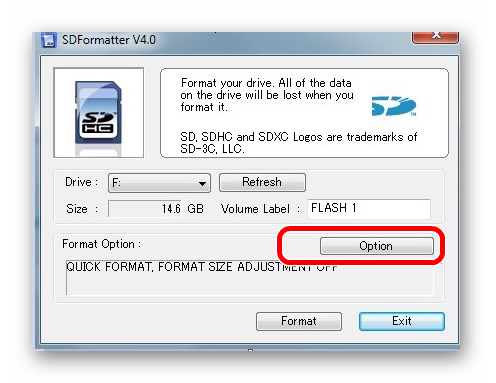Ремонт сд карты не форматируется: Инструмент для ремонта SD-карт | 10 способов для восстановления повреждённой SD-карты
Содержание
SD карта повреждена | Как восстановить microsd память, флешку на телефоне
Утилиты + техники, которые восстановят поврежденную SD карту памяти, вылечат ошибки форматирования и заставят sd работать на компьютере и телефоне.
Содержание:
- Виды повреждения SDHC карт памяти
- Симптомы повреждения sd-карты, частые ошибки
- Способ 1: Исправление ошибок чтения через cmd и chkdsk
- Способ 2: Форматирование sd-карты программой sdformatter
- Как сохранить данные на поврежденной флешке
- Почему поврежденную флешку не всегда можно восстановить
- Вопросы и ответы
Видео, как восстановить поврежденную карту памяти
Виды повреждения карт памяти SDHC
Чаще всего сценарии, приводящие к проблемам чтения sd-карт на мобильных устройствах и ПК, следующие:
- Физическое повреждение карты памяти
- Наличие ошибочных секторов в файловой таблице sd-карты:
- После неудачного переноса файлов (копипаст или Ctrl + X)
- При системном сбое ОС (внезапное отключение ПК) или телефона
- Другие неизвестные причины,в результате которых sd карта повреждена
Как восстановить поврежденную карту памяти через консоль
Для исправления ошибок чтения на карте памяти можно задействовать командную строку и chkdsk. Утилита присутствует в составе любой версии Windows.
Утилита присутствует в составе любой версии Windows.
Как пользоваться chkdsk при исправлении карты памяти:
- Откройте меню Run через меню Пуск или горячие клавиши Win + R.
- Введите cmd, Enter
- В командной строке введите chkdsk [буква диска]: /f /r, Enter
- Нажмите Y для подтверждения запуска проверки
Значение ключей в chkdsk:
- Флаг /f – исправление ошибок на карте памяти
- Флаг /r – исправление поврежденных секторов на диске
Функционал утилиты chkdsk содержит и другие параметры проверки, с ними можно ознакомиться через команду /? .
Если пользоваться консольной утилитой для восстановления поврежденной карты памяти нет желания, воспользуйтесь удобной графической оболочкой. Открыть ее можно через Проводник:
- Пуск – Компьютер (или Мой Компьютер в Windows 10)
- Правая кнопка на sd-карте – Свойства
- Вкладка «Сервис» – кнопка «Проверить»
Здесь доступны те же опции, что и в консольной версии утилиты.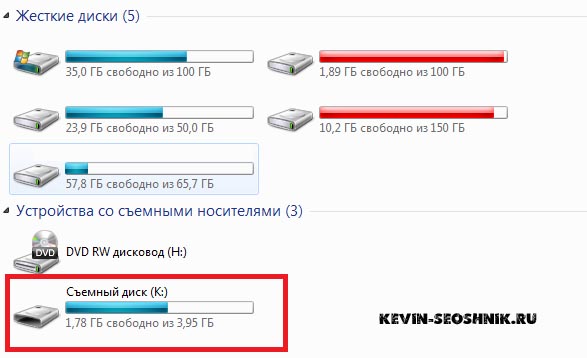
Форматируем карту памяти через программу SDformatter
Нередко проблемы с картой памяти возникают из-за некорректного форматирования. В результате,
- sd карта недоступна для чтения
- не отображается при подключении на определенных конфигурациях ПК
- карта памяти с файловой системой NTFS недоступна для записи файлов на Mac OS.
Во избежание конфликтов файловых систем советуем всегда форматировать карту памяти в Fat или exFat (Extended FAT). Это гарантирует чтение/запись файлов под Linux, Windows и Mac OS.
Для этих целей как нельзя лучше подходит бесплатная программка SDformatter. Она выполняет форматирование sd-карт. Большего от нее не требуется. Справляется с задачей SDformatter лучше, чем стандартные программы для форматирования Windows – на самом деле, не совсем подходящие для форматирования SD/SDHC карт памяти.
youtube.com/embed/k-HlGV2CMUU»>
Как исправить поврежденную карту памяти в SDformatter:
- Скачайте SDformatter для Mac OS или Windows.
- Запускайте программу с правами администратора (что это?).
- Для подключения карты памяти к компьютеру используйте встроенный в ноутбук или внешний картридер.
- В настройках SDformatter указывайте не quick (быстрое), а full format (полное форматирование).
Картридер (внешний или внутренний) — специальное устройство, подключаемое к компьютеру. Стоит оно недорого и продается в большинстве компьютерных магазинов. Если у вас есть ноутбук — вполне вероятно, что картридер уже встроен.
SDformatter — далеко не единственная утилита для работы с флешками, отличной альтернативой будет USB Disk Storage Format Tool. В этой бесплатной программе те же возможности – форматирование в (ex)FAT/NTFS и проверка файловой структуры/кластеров на ошибки.
Недостаток форматирования как метода исправления ошибок очевиден: все файлы, хранящиеся до этого на карте памяти, будут безвозвратно утеряны.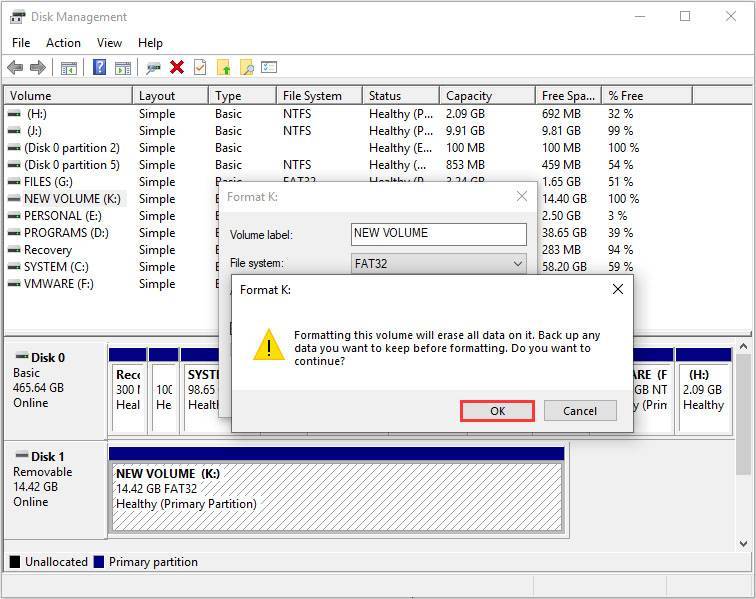 Но если вам важнее исправить ошибки на карте памяти и побыстрее вернуть ее в рабочее состояние, сложнее придумать лучший способ решения проблемы, чем форматирование.
Но если вам важнее исправить ошибки на карте памяти и побыстрее вернуть ее в рабочее состояние, сложнее придумать лучший способ решения проблемы, чем форматирование.
Можно ли сохранить файлы, если карта памяти просит форматирование
Повторим, не будем исключать, что поврежденная sd карта может содержать очень важные файлы. Иногда их можно спасти, но в ряде ситуаций придется с ними попрощаться.
Один из самых известных кейсов, когда в результате ошибок чтения операционная система предлагает, мягко говоря, не лучший вариант – отформатировать карту памяти, следственно, удалив ее полностью.
Как действовать в ситуации, если флешка (а точнее Windows) требует отформатировать ее? Попробуйте восстановить работу испорченной сд карты в обход форматированию – таким образом, чтобы файлы остались на ней.
- Проигнорируйте запрос на форматирование.
- С помощью recovery-программы (например, PhotoRec или TestDisk) просканируйте карту памяти.
- Сохраните восстановленные файлы на компьютере.

Как это сделать через PhotoRec, читайте здесь.
Есть ли вероятность необратимого повреждения карты памяти?
Да, конечно. Ошибки чтения на карте памяти не восстанавливаются программным способом в случае, если они механического свойства:
- вы повредили sd карточку, уронив или наступив на нее,
- в корпус попала вода,
- при возгорании телефона карта памяти подверглась термовоздействию.
Если проблема аппаратного свойства, в случае с жестким диском или usb-флешкой, есть возможность замены микросхем в лаборатории. Однако sd-карта памяти, имеющая микроскопические размеры, не поддается восстановлению – возможна лишь замена поврежденной карты памяти на новую. Причем наличие видимых повреждений исключает бесплатную замену по гарантии.
Дополнительная информация. Что происходит, когда повреждена карта памяти
Перечислим характерные симптомы: что происходит, sd карта памяти повреждена.
- Фотографии, видео открываются с ошибками или отображаются не полностью
- Sd-карта недоступна для чтения или не распознается телефоном/ПК
- На телефоне отображается сообщение о том, что запись на sd-карту невозможна
- Поврежденная карта sd-карта просить форматировать ее
- ОС информирует об ошибках чтения, зависает при подключении sd карты к компьютеру
Часто задаваемые вопросы
Карта памяти sd была повреждена, могу ли я восстановить потерянные фотографии на ней?
Да, в большинстве случаев, Recuva (программа для восстановления флешки) способна с достоверной степенью восстановить фотографии с поврежденных карт памяти (но не во всех случаях.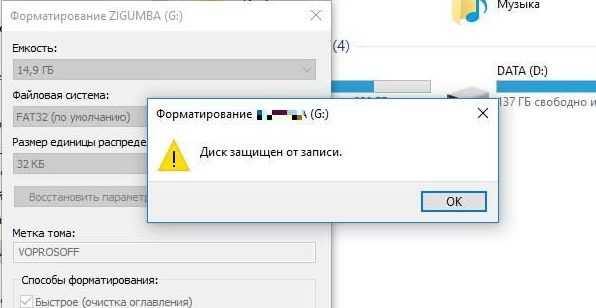 В основном, это зависит от текущего состояния карты памяти и количества циклов перезаписи свободного пространства).
В основном, это зависит от текущего состояния карты памяти и количества циклов перезаписи свободного пространства).
Recuva – оптимальное приложение для восстановления, поскольку эта программа «заточена» под медиаформаты и карты памяти. Кроме этого, можно посоветовать альтернативу – PhotoRec. Она выполняет поиск по сигнатурам файлов.
На sd-карте большая часть фото повреждена. Проблема, возможно, возникла по причине «перезапись». Можно ли восстановить файлы на поврежденной microsd?
Восстановление карты памяти microsd после перезаписи менее вероятно. Поэтому лучше всего достать ее из телефона и восстанавливать через картридер, подключив sd-карту к компьютеру или ноутбуку.
Телефон показал сообщение: “карта памяти не поддерживается”. Как восстановить или вытащить фото и видео?
При повреждении карты памяти нужно
- достать ее из телефона (или другого устройства, где она использовалась),
- подключить к компьютеру через кардридер,
- с помощью программ по восстановлению просканировать sd карту.
 Это единственный способ вернуть данные с поврежденной карточки.
Это единственный способ вернуть данные с поврежденной карточки.
Если же имеет место физическое повреждение, восстановление не представляется возможным.
Когда я делаю фото, оно сохраняется, но в Галерее темный экран. Также во ВК не сохраняются картинки и скриншоты на карту памяти.
Возможно, повреждена карта памяти телефона. Исправить повреждения файловой системы можно, отформатировав устройство на компьютере или непосредственно на телефоне (как это сделать, читайте выше). Если данный метод не сработает, попробуйте заменить sd-карту или сбросить телефон до заводских настроек.
Телефон стал показывать значок, что карта памяти повреждена и предлагать все с неё стереть. Затем пропали все аудио и фото. Возможно ли их восстановить?
Как правило, если sd карта повреждена, Windows предлагает отформатировать ее (= стереть). Перед тем, как это делать, лучше всего скопировать все оставшиеся данные на ПК.
Следующий шаг – выполнить быстрое форматирование (Quick, но не Full!) и просканировать карту памяти программами для восстановления. Из бесплатных советуем Recuva, PhotoRec, DiskDigger for PC.
Телефон не может распознать SD-карту после 3 дней использования. Мой телефон читает ее, но только при передаче файлов с телефона на SD.
Необходимо проверить запоминающее устройство на ошибки чтения: возможно, вы извлекали ее неправильно или со временем появились ошибочные сектора, препятствующие записи/чтению). Для сканирования подойдет chkdsk или командная строка (см. руководство по исправлению ошибок).
Если ошибки не обнаружены, скопируйте содержимое карты памяти на компьютер (сделайте бекап) и отформатируйте sd карту при помощи утилиты SD Formatter. Для этих целей также подойдут программы, доступные на сайте изготовителя sd карты (при их наличии).
Повреждена sd карта. Телефон предложил ее отформатировать, а перед этим скопировать файлы на ПК. Но компьютер не видит ее.
Но компьютер не видит ее.
На форматирование не соглашайтесь, если важно сохранить файлы, хранящиеся на носителе. Вам необходимо проверить sd-карту на ошибки чтения и исправить их. Как это сделать – смотрите выше по тексту (используйте chkdsk или ей подобные утилиты).
Вопросы читателей
SD карта повреждена. Не могу открыть и посмотреть файлы как через телефон (Андроид), так и компьютер (Виндовс 7). скачала программу CardRecovery 6.10. build 1210 (evalutiation version), программа нашла файлы, НО на последнем этапе, т.е. сохранении, появилась строка в которую нужно вести ключ . если ключа нет, его нужно купить. Так вот, можно ли как-нибудь без затрат восстановить файлы? т.к. на SD карте очень много ценной информации не хотелось бы ее форматировать. Очень надеюсь на Вашу помощь.
Ответ. Да, можно восстановить поврежденную sd карту телефона без затрат. Раз уж вы говорите о CardRecovery, вам придется либо купить полную версию на сайте разработчика ($ 40), либо скачать ее на rutracker в pro-версии. Из бесплатных и качественных программ для полного восстановления можем посоветовать программу Recuva (мы уже делали подробный обзор ее функций). Для того, чтобы карта памяти определилась в списке, вам нужно подключить ее через картридер к ПК.
Из бесплатных и качественных программ для полного восстановления можем посоветовать программу Recuva (мы уже делали подробный обзор ее функций). Для того, чтобы карта памяти определилась в списке, вам нужно подключить ее через картридер к ПК.
[Карта памяти повреждена… 3 дня пытаюсь исправить и ничего не получается]
Около 3 дней назад моя карта micro SD неожиданно испортилась. Фото не открываются, равно как и видеоролики. Вот что я пробовал:
- Проверял, работает ли карта памяти на другом устройстве
- Пробовал исправить ошибки через: «chkdsk: D / F» на моем ПК
- Попробовал перезапустить и выключить телефон несколько раз.
- Пытался посмотреть, работает ли на моем ПК.
Кто-нибудь знает что-нибудь, что я могу сделать, как восстановить карту памяти microsd? Был бы признателен за любую помощь.
Ответ.
- Поищите фирменный софт на сайте производителя карты памяти. В ряде случаев могут быть полезны утилиты для форматирования флешки.

- Проверить диск на ошибки можно не только через командную строку, попробуйте другие утилиты для диагностики жесткого диска вроде HDDScan.
- Если содержимое sd карты недоступно, но при этом диск определяется в Проводнике (Windows требует отформатировать его), спасает быстрое форматирование флешки и последующее восстановление через Recuva или аналогичный recovery-софт.
Заказал себе sd card на алиэкспресс. Вставил ее в телефон — все работало. прошёл час, я перезагрузил телефон — он перестал видеть флешку, на компьютере та же ситуация. но sd карта к компьютеру подключена и присутствует в списке носителей. В мой компьютер захожу — её нет, в Управлении дисками захожу — там показано, что диск работает нормально. При этом, форматировать или скопировать файлы на флешку не могу. вставил в планшет с андроидом 5.0: показано, что флешка повреждена и просит отформатировать. я начал форматировать, ОС Window форматирует и успешно завершает форматирование, но после этой процедуры ничего не случилось.
Что мне делать в этой ситуации? Как восстановить микро сд? Принимаю любые варианты, кроме обращения в сервис.
Ответ. Замена флешки по гарантии была бы самым быстрым решением проблемы. Но sd карту с алиэкспресса проблематично вернуть продавцу: пересылка по почте займет месяцы.
Если форматирование не помогает, попробуйте создать Disk Volume на sd карте, используя стандартный компонент Windows: Control Panel — Disk Management. Затем присвойте для Disk Volume любую свободную букву.
Перед отпуском купили новый цифровой фотоаппарат. Конечно же, для него мы купили и новую карту памяти. Ну так вот, ходим мы, фотографируемся, уже 900 фотографий, флешка на 32 Гб, должно было на много фото хватить, но вдруг фотоаппарат выдает ошибку, что мы повредили флеш карту. И фотографии не открываются. Приехали домой, стали смотреть, а флешка нигде не открывается.
Вопрос: проблема с фотоаппаратом или с флешкой? Как теперь фото восстановить?
Ответ. Теоретически, ошибка может быть вызвана фотоаппаратом, но такое случается очень редко. Например, если программное обеспечение фотокамеры содержит ошибки, это решается перепрошивкой устройства.
Например, если программное обеспечение фотокамеры содержит ошибки, это решается перепрошивкой устройства.
Но чаще всего проблема связана с неправильной эксплуатацией карты памяти: например, если вы доставали ее из камеры без выключения или подключали к другому устройству / доставали из картридера без извлечения (unmounted).
Что делать если карта памяти повреждена? Лучше всего:
- Проверить запоминающее устройство на ошибки, подключив ее к ПК
- Отформатировать медиа – если особо важных фото на sd карте уже нет.
Также проверьте, не засорены ли контакты на storage device. Если съемки велись в сложных погодных условиях, это могло стать причиной загрязнения и, следственно, ухудшения электропроводности карты памяти.
[SD-карта повреждена]
моя SD-карта 32gb повредилась, когда я пытался загрузить файл с торрента. Я могу считать данные с SD-карты, но я не могу удалить их или записать новые файлы. Я попробовал cmd, чтобы решить проблему, но не мог разбить карту памяти на разделы.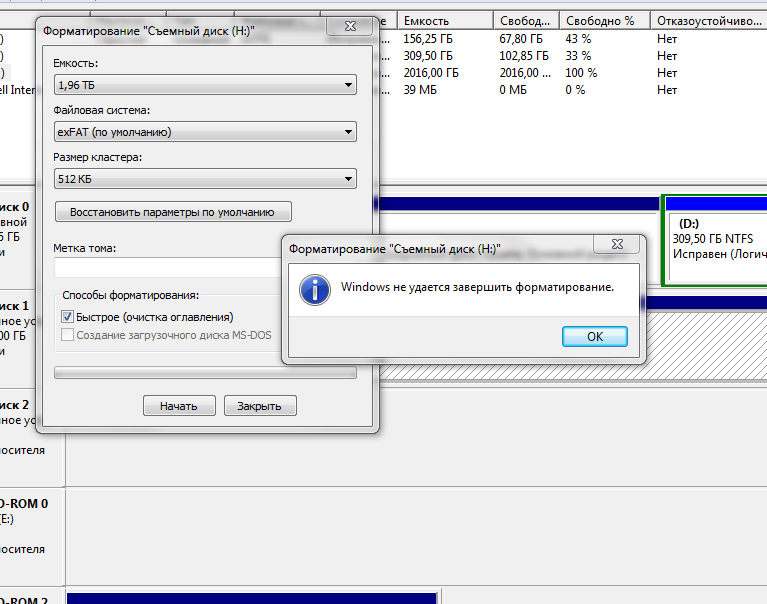
Пожалуйста, помогите мне исправить SD-карту.
Ответ. Если вы скачивали с торрентов вирусное ПО, возможно, вирус заблокировал доступ к съемным медиа. Поэтому не помешало бы проверить ПК и sd карту на ошибки.
Второй момент. Если вы записываете файлы на свободное пространство, где есть bad сектора, Windows выдаст ошибку. Чтобы устранить ошибку, проверьте устройство на ошибки или переместите bad-сектора в конец файловой таблицы, используя диагностический софт.
Подскажите пожалуйста, что делать в такой ситуации? Телефон Samsung j5 16 был забит до отвала, и он и флешка, через некоторое время перестал видеть карту памяти или видел, но всплывало окно: карта памяти повреждена, замените на новую. Когда удаляла файлы или перезагружала телефон — видел карту памяти без проблем. Я думала, что такое от нехватки места и поэтому я решила, от греха подальше, вытащить карту из телефона и убрала в спец.коробочку. Примерно недели через 3 решила через компьютер ее почистить, но на нем она тоже не открылась. Можно ли с ней что нибудь сделать, там много важной информации.
Можно ли с ней что нибудь сделать, там много важной информации.
Ответ. Проверьте на ошибочные сектора через chkdsk, затем отформатируйте и пользуйтесь дальше (при отсутствии ошибок, конечно же).
Micro SD 32 Гб стояла в Андроиде 7 Нугат. Сначала карта памяти несколько раз пропадала, будто извлекалась и вставлялась. Телефон предлагал установить её как по умолчанию. Я думал, контакт карточки с телефоном плохой. Потом отключается и всё, ни телефон, ни кардридеры на компе её не видят, не реагируют, будто и нет её. Каких-либо повреждений или неаккуратностей не было, просто отключилась и всё. Реально ли что-то сделать? Спасибо.
Ответ. Скорее всего имеют место ошибки чтения, поврежденная таблица файлов. Эти ошибки легко устраняются; восстановить можно утилитой chkdsk для Windows или ее графическим аналогом.
У меня украли sd карту, а затем вернули. Через несколько недель после возвращения, телефон внезапно прекратил читать и распознавать карту.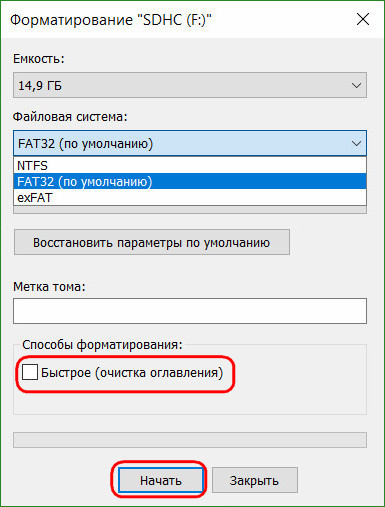 Ни телефон, ни SD-карта, похоже, не повреждены, и это буквально произошло из ниоткуда. Телефон говорит, что SD-карта не вставлена, но это не так. Что делать?
Ни телефон, ни SD-карта, похоже, не повреждены, и это буквально произошло из ниоткуда. Телефон говорит, что SD-карта не вставлена, но это не так. Что делать?
Ответ. Если на sd карте нет физических повреждений, она может содержать программные ошибки. Собственно эту тему мы обсуждаем, так что перечитайте FAQ и ответы на вопросы – скорее всего, ваш случай уже рассмотрен.
У меня 8 гиговая флешка,но наполовину селектора повреждены по ходу, так как я могу записать на нее только 3 гига,если больше начать ее заполнять,компьютер замертво зависает,как ее вылечить,чтобы остальные 3 гига можно было тоже заполнить,хотя компьютер в свойствах флешки показывает,что свободно еще 3 гига.
У меня карта стала в системе RAW -при проверке программами просто отключается-видимо есть поврежденные сектора-ничего не помогает из того что описано в интернете-помогите!
Сд карточка на 32 гига стояла в телефоне, в один прекрасный миг после перезагрузки устройства вышла запись, что сд карточка повреждена и требует замены. Я подключила сд к компьютеру. Компьютер определил её, показывали все файлы, но сделать с ними ничего нельзя было. Тогда я обратно вставила сд в телефон и на писалось, что сд надо отформатировать, но когда я нажимаю форматировать, после 20% выскакивает надпись, что форматирование прервано. Скажите пожалуйста возможно ли восстановление sd карты или она труп?
Я подключила сд к компьютеру. Компьютер определил её, показывали все файлы, но сделать с ними ничего нельзя было. Тогда я обратно вставила сд в телефон и на писалось, что сд надо отформатировать, но когда я нажимаю форматировать, после 20% выскакивает надпись, что форматирование прервано. Скажите пожалуйста возможно ли восстановление sd карты или она труп?
проблема такая:есть два телефона, самсунг и Xiaomi и есть мп3 мини плеер, есть карта куда закачано много музыки и одно время она работала на всех устройствах, но иногда из-за выключения или перезагрузки телефонов, выскакивало сообщение о повреждении карты памяти и естественно вся музыка пропадала, не видят её устройства, но если вставить через картридер в компьютер, то устройство показывает нормально, все файлы на месте и работают, вставляю обратно в телефон или мп3 и опять всё сначала, ничего нет, карта повреждена! Возможно ли ее восстановление?
Телефон пишет что microsd повреждена и не форматируется, хотя на компьютере всё нормально работает , вот только есть файлы которые можно открыть только через телефон , и они мне нужны , потому это папка miui (у меня xiaomi)что делать ?
Телефон Samsung Galaxy A3 2016 Пишет, что карта памяти повреждена. Делала несколько раз форматирование. Извлекла из телефона, установила в другой, там все работает. Снова переставила в свой, то же самое- карта памяти повреждена. Подскажите, можно ли самостоятельно исправить проблему? Или только специалист по восстановлению поможет?
Делала несколько раз форматирование. Извлекла из телефона, установила в другой, там все работает. Снова переставила в свой, то же самое- карта памяти повреждена. Подскажите, можно ли самостоятельно исправить проблему? Или только специалист по восстановлению поможет?
HTC. 530..не принимает sd.. Пишет карта повреждена.. На другом работает норм.. Хотя эта же флешка на нем работала.. Поменял телефон.. Просто перекинул флешку на новый тел..Sony. Работает нормально.. Некоторое время не пользовался HTC.. Оставил как резерв.. Так получилось.. Sony отдал в ремонт.. Htc. Не хочет принимать ни одну sd.. При форматировании пишет что sd карта устарела. Медленно работает и нужна sd3-его поколения.. Sd с которой он работал тоже не хочет открывать.. Хотя Sony видеть эту же sd.. Можете подсказать в чем проблема.
Ремонт флешек и ремонт карт памяти
Ежедневно у нас на сайте лаборатории DATALABS возникают вопросы и крики о помощи касающиеся ремонта флешек и ремонта карт памяти. Данная тематика, не совсем совпадает с тем чем занимается компания: восстановление данных, но тем не менее «спрос рождает предложение» и специалистами компании было принято решение написать данную статью именно о ремонте.
Данная тематика, не совсем совпадает с тем чем занимается компания: восстановление данных, но тем не менее «спрос рождает предложение» и специалистами компании было принято решение написать данную статью именно о ремонте.
Цель
Цель данной статьи подсказать энтузиастам, в каком направлении двигаться, когда требуется ремонт флешек и/или ремонт карт памяти. В статье описывается процесс ремонта флеш накопителей, для того что бы читатель смог определиться нужно ему это или проще купить новую.
Предупреждение!!!
Внимание!!!! Ремонт флешек и восстановление данных с флеш— это разные процессы. При ремонте, данные с флеш памяти пропадают, в большинстве случаев безвозвратно. По этому, точно определитесь что требуется: отремонтировать флешку или восстановить данные.
Проблемы
Не будем углубляться в особенности устройства флеш накопителей, а сразу начнем с наиболее часто встречающихся симптомов, которые ищут на поисковиках:
или
Если детально описывать причины и методы устранения каждой из выше приведённых проблем, получится много повторений.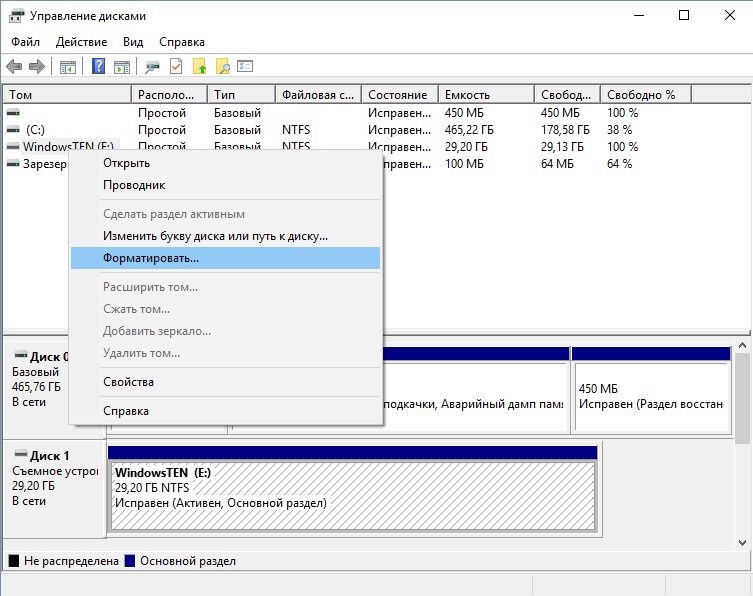 Что бы этого избежать, возможно их сгруппировать. Что касается ремонта флеш накопителей, то есть всего два варианта развития событий.
Что бы этого избежать, возможно их сгруппировать. Что касается ремонта флеш накопителей, то есть всего два варианта развития событий.
Компьютер не видит флешку, никак на неё не реагирует, флешка греется, это говорит о том, что она сгорела как устройство и ремонту не подлежит (во всяком случае, в домашних условиях). Лучше просто купить новую.
Если компьютер хоть как-то определяет или хотя бы замечает, что в него что то вставили 😉 — есть шанс отремонтировать флешку!!!!
Ремонт в три этапа
Флешка или карта памяти как устройства устроены одинаково. Есть микросхема контролера и одна или несколько микросхем памяти. Иногда может «сбойнуть» контролер, тогда потребуется его перепрошивка. Но может «сбойнуть» и память, тогда её нужно отформатировать (но не обычным форматированием, а заводским). В большинстве случаев форматирование и перепрошивка объединены в одну программу, что и приводит к потере данных.
Определение VID&PID флешки
Разные производители флешек используют контролеры разных производителей, да еще и разных моделей. Для того что бы определить какие программы для ремонта флешки искать, нужно узнать какой контролер стоит внутри. Не всегда хочется и имеется возможность разбирать и портить вид, стильной и красивой флешке. Можно попытаться определить производителя и модель контролера программным путем, в этом нам помогут программы определения VID&PID и …… всемогущий интернет 😉
Для того что бы определить какие программы для ремонта флешки искать, нужно узнать какой контролер стоит внутри. Не всегда хочется и имеется возможность разбирать и портить вид, стильной и красивой флешке. Можно попытаться определить производителя и модель контролера программным путем, в этом нам помогут программы определения VID&PID и …… всемогущий интернет 😉
Если флешка не выдает о себе никакой информации, значит ей «совсем плохо» и тут можно либо расстроиться и покупать новую, либо пробовать разные утилиты подряд (как делают некоторые джедаи и им иногда везет)))
Поиск утилиты прошивки и форматирования флешки
Узнав какой стоит контролер внутри флешки (AMECO, Alcor, iCreate, Chipsbank, Prolific,Phison, Netac, OTI, Skymedi, SMI, SSS, USBest и другие), можно приступать к поиску утилит для прошивки флешки. Но и тут есть и подводные камни…. не на все контролеры есть прошивки. Хотя китайский брат не дремлет и со временем может и появиться.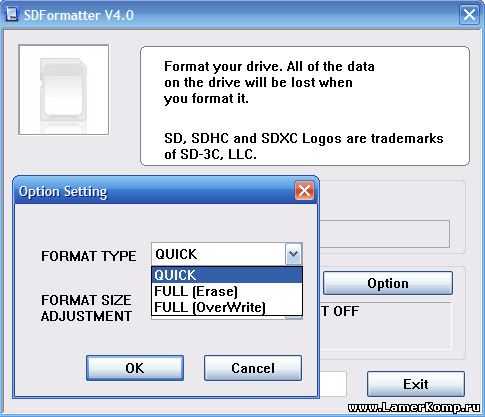
Процесс самой прошивки
После того как нужные программы для ремонта флешек найдены, можно приступать к прошивке, форматированию, уничтожению данных и прочему экзорцизму 😉 А там, как повезёт …..
ПрограммыОпределение VID&PID
CheckUDisk 4.0 — Утилита для получения информации о всех подключенных USB устройств. Показывает значения idVendor и idProduct для определения типа контроллера устройства. А также показывает скорость, ревизию, серийный номер флэш накопителя.
CheckUDisk — Утилита для получения информации о всех подключенных USB устройствах. Показывает значения VID&PID. Есть встроенная база по которой определяется модель и производитель контроллера.
ChipEasy v1.4.5 — Аналогичная вышевыложеннным программа для определения VID PID
UsbIDCheck — Программа для получения информации о всех подключенных USB устройств. Показывает значения VID и PID для определения типа контроллера устройства. Список, по которому можно определить производителя устройства находится в архиве с программой.
Программы восстановления флешек
пока не выложены, используйте яндекс зная какой на флешке контроллер
Заключение
Ну вот, собственно, мы и описали процесс ремонта флеш памяти. Выводы за читателем. Очень хотелось бы услышать вопросы, советы и предложения по данному материалу. А так же и восклицания счастливчиков, которым данная статья помогла восстановить флешку.
На данный материал разрешается ссылаться ссылкой вида: ремонт флеш или использовать с сохранением внутренних ссылок.
[7 Free] Fix SD Card Not Formatted Карта памяти нуждается в форматировании
Последнее обновление 01 ноября 2022 г.
Содержание:
- Сценарий — мой micro sd показывает не отформатированный, необработанный, пустой
- 3 шага для восстановления данных с карты памяти не отформатирована/форматирована
- 7 бесплатных способов восстановить карту памяти с/без форматирования
Почему на микро SD-карте моего мобильного телефона отображается пустая SD-карта.
 Требуется форматирование?
Требуется форматирование?
Моя SD-карта говорит, что ее нужно отформатировать, как избежать форматирования SD-карты? Как восстановить карту памяти, которая не форматируется ?
Карта SD, CF или Micro SD не отформатирована — это распространенная проблема, с которой мы можем столкнуться при работе с мобильными телефонами или камерами. Причины, по которым возникает ошибка Micro SD card not formatted , очень сложны, возможно, часть чтения или головка карты micro SD были повреждены, поэтому она недоступна, или вы случайно отформатировали SD-карту, или вирус атаковал ваш Micro SD карта , не работает. Когда вы включаете свой
мобильный телефон или подключите tf-карту к компьютеру, может возникнуть ошибка, говорящая о том, что карта micro sd не отформатирована, вы хотите отформатировать ее сейчас?
Поврежденная SD-карта, требующая форматирования при подключении к компьютеру в Windows 11/10/8/7, ошибка неформатирования SD-карты, перед использованием эту SD-карту необходимо отформатировать
Пустая SD-карта с неподдерживаемая файловая система в мобильном телефоне и SD-карта нуждается в форматировании после того, как она была вставлена в компьютер
«SD-карта повреждена, попробуйте переформатировать ее» ошибка в мобильном телефоне Android
Камера сообщила, что SD-карта не отформатирована в Nikon / Canon
Как избежать форматирования SD-карты — восстановить данные с SD-карты без форматирования (ошибка не отформатирована) или отформатирована SD-карта по ошибке
Независимо от того, показывает ли ваша карта памяти SD, microSD или miniSD не форматирование, ошибка неформатирования SD-карты, SD-карта не форматируется или ваша SD-карта была отформатирована случайно, вы можете избежать форматирования SD-карты, выполнив свободную память восстановление с помощью iCare Pro Free.
Карта Micro SD не форматируется/Пустой SD требуется форматирование
Загрузите iCare Data Recovery Pro Free Edition, чтобы восстановить файлы с поврежденной/испорченной карты micro SD или карты памяти любого типа и сохранить данные на диск ПК или в резервную копию цифровые носители совершенно БЕСПЛАТНО, если объем данных не превышает 1 ГБ.
iCare Data Recovery Pro — бесплатная программа для восстановления карт памяти micro SD, которая может восстанавливать файлы с SD-карты, на которой отображается ошибка неформатирования в Windows 10, Windows 7/8/XP и Windows Vista.
3 шага для восстановления файлов с неформатированной карты памяти
Шаг1. Загрузите iCare Pro Free и подключите неотформатированную карту памяти micro SD к ПК через картридер (обязательно).
Запустите iCare Data Recovery, чтобы выбрать модуль восстановления глубокого сканирования.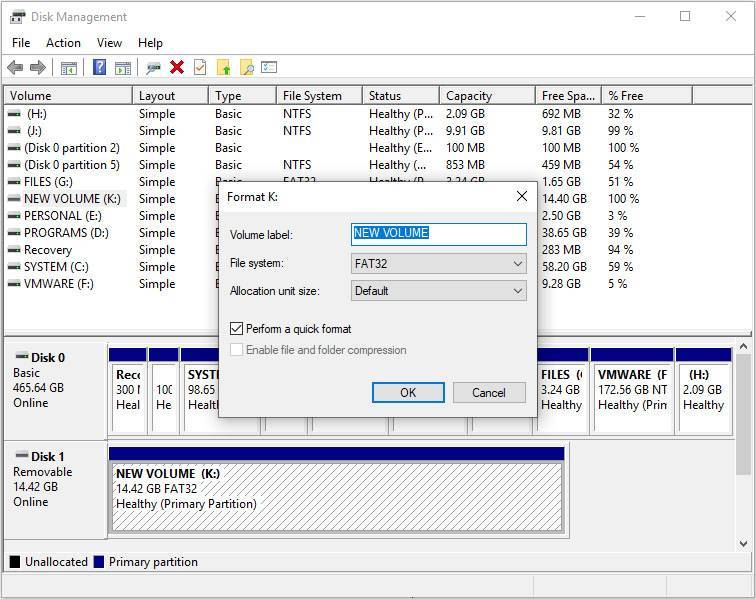
Шаг 2. Выберите карту micro SD, нажмите «Далее», после чего программа начнет поиск файлов.
Шаг 3. Предварительно просмотрите и выберите файлы карты памяти, чтобы сохранить их в другом месте, например, на жестком диске компьютера.
7 бесплатных способов исправить/восстановить карту micro sd, которую необходимо отформатировать (Первые 4 метода могут исправить поврежденную карту sd без форматирования)
После того, как вы восстановили данные, вы можете попробовать следующие решения для исправления поврежденной памяти карту необходимо отформатировать, прежде чем вы сможете использовать error. (sd, cf, microSD, miniSD и т. д.)
Решение 1: восстановить поврежденную SD-карту , которая показывает пустую неизвестную файловую систему со встроенной в Windows функцией проверки ошибок.
Вы можете щелкнуть правой кнопкой мыши свойство вашей SD-карты на своем ПК, а затем найти «Свойства» -> «Инструменты» -> «Проверка ошибок». Эта функция предоставляется как бесплатная утилита в Windows.
Эта функция предоставляется как бесплатная утилита в Windows.
Исправление ошибки файловой системы поврежденной SD-карты с помощью проверки ошибок
Видео — как восстановить поврежденную SD-карту без форматирования с проверкой ошибок SD-карта на компьютер с Windows> нажмите кнопку Start > Run > введите CMD > введите Diskpart в cmd> список дисков > выберите диск > clean > создать основной раздел > Active > format fs=fat32 quick
format fs=ntfs quick — это командная строка, которая может вам понадобиться, если вы захотите отформатировать его в ntfs.
Восстановите неформатированную SD-карту с помощью CMD
Или вы можете отформатировать необработанную SD-карту в FAT32 или NTFS, выполнив следующие шаги:
Шаг 1: Запустите CMD.
Восстановление нераспознанной SD-карты с помощью CMD
Шаг 2: Введите «format l: /fs:ntfs» (l — это буква вашего необработанного жесткого диска)
Восстановление нераспознанной SD-карты с помощью CMD
Рекомендация: CMD для форматирования microSD>>
Решение 3. Восстановление поврежденной карты памяти с помощью chkdsk /f
Восстановление поврежденной карты памяти с помощью chkdsk /f
Chkdsk — еще один эффективный способ восстановления поврежденной SD-карты, который вы можете запустите его по следующему руководству.
Восстановите поврежденную SD-карту с помощью chkdsk /f
Если этот chkdsk /f не работает для вас или когда он сообщает, что chkdsk недоступен для необработанных дисков, вы можете попробовать следующий chkdsk, для которого есть видео в руководстве.
Решение 4. Исправление карты памяти с помощью chkdsk /f/r/x
Восстановление поврежденной SD-карты с помощью chkdsk /f/r/x
Видео — как восстановить поврежденную SD-карту с помощью sfc и chkdsk /f/r /x
Решение 5. Форматирование SD-карты с помощью управления дисками
Это простое форматирование, которое можно запустить с помощью
Шаг 1. Щелкните правой кнопкой мыши «Этот компьютер» -> Управление -> Управление диском. А затем подождите, пока загрузятся его устройства.
Щелкните правой кнопкой мыши «Этот компьютер» -> Управление -> Управление диском. А затем подождите, пока загрузятся его устройства.
Откройте управление дисками и подождите, пока не появится список устройств
Шаг 2. Щелкните правой кнопкой мыши необработанный sd/microsd, который отображается в управлении дисками -> Форматировать
Форматировать неотформатированную SD-карту в управлении дисками
Не удается отформатировать SD-карту здесь? Попробуйте следующие методы.
Решение 6. Отформатирована неформатированная SD-карта, удалите SD-карту в управлении дисками, если ее невозможно отформатировать
Как отформатировать неформатированную SD-карту? Удалите SD-карту в разделе «Управление дисками», а затем перезагрузите ее, а затем создайте новый том, отформатируйте его. Это ключ для решения проблемы с неформатированной картой памяти, когда карта памяти не может быть отформатирована в телефоне/камере/ПК.
Удалить SD-карту в управлении дисками
Создать раздел для SD-карты в управлении дисками
Решение 7. Загрузите Rufus для форматирования SD-карты, если ее невозможно отформатировать/восстановить форматирование, даже если оно не может быть правильно отформатировано.
URL-адрес загрузки Rufus: URL-адрес загрузки Rufus: https://github.com/pbatard/rufus/releases/download/v3.11/rufus-3.11.exe
Rufus для форматирования карты памяти, которая не может быть отформатирована
Видео — как отформатировать SD с помощью Rufus
SD-карта защищена от записи? Не можете отформатировать? Узнайте больше советов по исправлению SD-карты, которую невозможно отформатировать
Видеоурок: как использовать восстановление поврежденной SD-карты
youtube.com/embed/1V_clk63Wi0?rel=0&ecver=1″ frameborder=»0″ allow=»autoplay; encrypted-media» allowfullscreen=»»/>
Другие бесплатные решения
- Бесплатное отформатирование тремя способами
- Форматирование карты памяти с 8 свободными способами
- Скачать бесплатные инструменты для ремонта SD-карты
Эта ошибка форматирования sd может произойти со следующими типами, но не ограничиваться ими:
- SanDisk sd/microsd, Samsung sd/microsd, Lexar sdhc, sdxc, PNY sd card, Sony sd/microsd card, Silicon Power sd, Карта Transcend sd/sdxc, карта cf, карта miniSD…
- Карта памяти Amplim, карта Estone sd, MiniMicro, карта памяти Polaroid, карта памяти Beeway sd/sdxc, miniSD и т. д.
Также читайте: исправление того, что SD-карта не форматируется, невозможно отформатировать SD-карту >
Часто задаваемые вопросы
Вопрос: Перед использованием необходимо отформатировать SD-карту, нужно ли форматировать SD-карту?
Ответ: Если ваша SD-карта используется в камере/телефоне или другом цифровом устройстве, это означает, что SD-карта повреждена и имеет логические ошибки, для исправления SD-карты необходимо форматирование, поэтому в нем говорится, что SD-карту необходимо отформатировать. прежде чем вы сможете его использовать.
прежде чем вы сможете его использовать.
Решение: Сначала восстановите данные с SD-карты, а затем выполните форматирование, чтобы SD-карта снова заработала.
Вопрос: Как избежать форматирования sd карты?
Ответ: Вот три способа избежать форматирования SD-карты, если она содержит важные файлы.
- Получить файлы с SD-карты, которая требует форматирования
- Восстановление SD-карты с помощью chkdsk cmd
Подробную информацию можно найти в приведенном выше содержании.
Вопрос: Камера Sony хочет отформатировать карту памяти
«Я даже не могу использовать свою цифровую камеру Sony для съемки, потому что она говорит, что карту памяти необходимо отформатировать. Когда я подтвердил форматирование карты памяти, моя камера говорит, что все данные будут удалены после форматирования. Я хочу знать, можно ли исправить ошибку не отформатированной карты памяти без удаления файлов с карты памяти.»
Могу ли я отформатировать SD-карту, которая нуждается в форматировании, в камере Sony/Canon/Fujifilm/Nikon
1.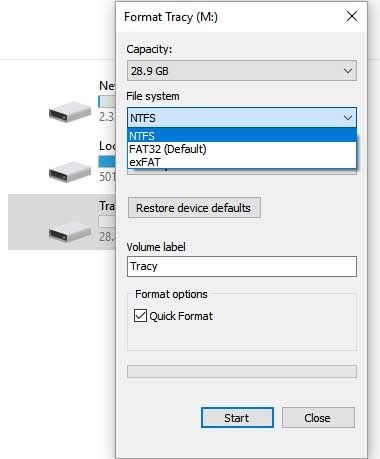 Совершенно безопасно форматировать SD-карту непосредственно с помощью камеры, если на камере камеры нет важных данных, требующих форматирования. карта памяти.
Совершенно безопасно форматировать SD-карту непосредственно с помощью камеры, если на камере камеры нет важных данных, требующих форматирования. карта памяти.
Отформатировали SD-карту по ошибке и потеряли данные? Спасите их с помощью iCare Free.
2. Резервные копии есть или нет?
Если были другие копии ваших данных, то вы можете отформатировать карту памяти прямо на камере.
Ошибка форматирования? ==>> Чтобы получить методы исправления ошибки RAW, когда карта памяти Sony не может быть отформатирована, перейдите к этой статье — Windows не может отформатировать карту памяти>>
Вопрос: SD-карта RAW не отформатирована в камере casio
Ответ: Вы можете восстановить данные с SD-карты на компьютере с Windows, а затем отформатировать SD-карту с помощью бесплатных программ для форматирования SD-карт. Ссылка: инструменты для форматирования SD-карты
Горячие статьи
- Карта MicroSD отформатирована по ошибке — Вы знаете, почему ваша карта microSD повреждена и теряет данные на ней?
- Как восстановить файлы с карты памяти в телефоне — Прочтите эту статью для восстановления файлов с карты памяти в мобильном телефоне.

- SD-карта случайно отформатирована
Как восстановить поврежденную SD-карту без форматирования
Если ваша SD-карта повреждена, форматирование должно быть последним выбором. Есть и другие варианты, которые могут помочь справиться с поврежденной SD-картой и ее файлами.
В этой статье вы узнаете:
- — как проверить работоспособность SD-карты
- — как исправить поврежденную SD-карту без форматирования
- — как восстановить данные с поврежденной карты памяти
- — советы, как избежать потери данных в будущее
Готовы ли вы справиться с этими проблемами? Давайте читать!
Признаки того, что SD-карта повреждена
Да, ваша SD-карта неисправна, если у вас есть некоторые из следующих признаков:
- Если вы не можете открыть фотографии, видео или другие документы на SD-карте. Или они читаются неправильно или фрагментарно.

- Если вы подключили SD-карту к устройству чтения карт, но она не читается или не распознается вашим смартфоном или компьютером. Вы можете получить сообщения: «Ошибка карты памяти» или «Карта памяти повреждена».
- Если ваша операционная система выдает такие ошибки чтения, как: «SD-карта недоступна. Файл или каталог поврежден и не может быть прочитан». или «Ошибка чтения/записи на SD-карту».
- Если вы не можете добавить, сохранить, удалить или скопировать какие-либо файлы на SD-карту, в то время как вы видите все содержимое SD-карты и получаете сообщение об ошибке: «защита от записи».
- Если SD-карту необходимо отформатировать, и вы получаете сообщение «SD-карта не отформатирована, вы хотите отформатировать ее сейчас?»
- Если вы заметили какие-либо механические повреждения на SD-карте.
Только в последнем случае шансов вернуть свои данные практически нет.
Но если это логистическая ошибка, то не все потеряно.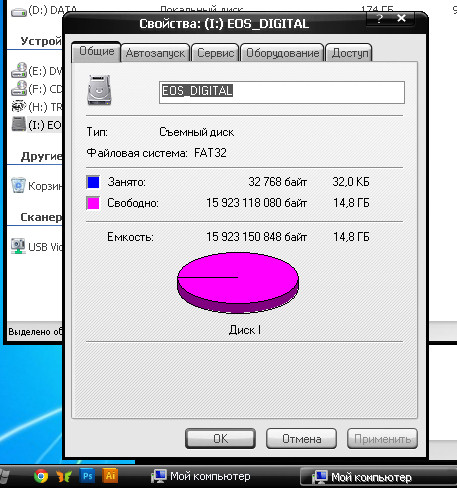 В этих случаях стоит попробовать исправить поврежденную SD-карту без форматирования. Тем более, что вариантов для этого множество.
В этих случаях стоит попробовать исправить поврежденную SD-карту без форматирования. Тем более, что вариантов для этого множество.
Попробуйте другой адаптер или гаджет
Это первое, что вы должны сделать.
Возможно, вы думаете, что это ерунда, но это точно не так!
Часто ваш компьютер, смартфон или другой гаджет несовместимы с SD-картой.
И все, что требуется для восстановления поврежденной SD-карты без форматирования, это подключить ее к другому картридеру.
Если повезет, карта должна быть распознана и прочитана компьютером.
Но если этот способ вам не помог, не расстраивайтесь.
Это только один из вариантов восстановления поврежденной SD-карты без форматирования.
Проверить SD-карту на наличие ошибок
Вы можете попробовать исправить логическую ошибку в меню Свойства Windows.
Эта процедура не требует специальных технических навыков. Для этого вам необходимо подключить SD-карту к компьютеру, затем перейти в «Мой компьютер» и щелкнуть правой кнопкой мыши на SD-карте.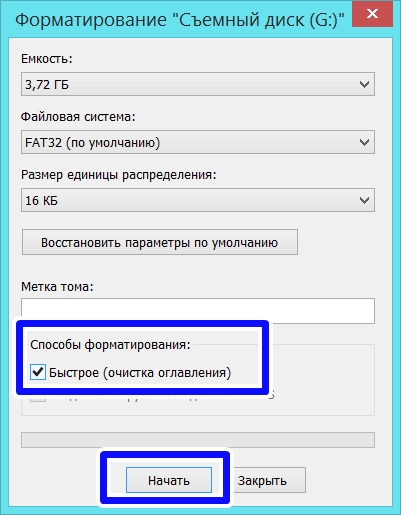 Далее откройте Свойства -> Инструменты -> Проверить.
Далее откройте Свойства -> Инструменты -> Проверить.
Через некоторое время сканирование завершится.
Вам необходимо безопасно извлечь SD-карту и перезагрузить компьютер. Вот и все; повторно подключите SD-карту и наслаждайтесь своими данными.
Однако этот метод не всегда помогает. Не паникуйте: это далеко не все, что можно сделать с поврежденной картой памяти.
Карта памяти повреждена? Восстановить его файлы
У вас все еще есть шанс исправить поврежденную SD-карту без форматирования. С такой проблемой вам поможет специальное программное обеспечение, предназначенное для этих целей. DiskInternals Uneraser — лучшее решение! Имеет удобный и простой встроенный мастер, который вернет ваши фото, видео, музыку и другие документы, даже если вы новичок в восстановлении данных.
Программное обеспечение работает со всеми версиями Windows.
Воспользуйтесь бесплатной пробной версией!
Вы можете быть уверены, что ваши файлы будут восстановлены правильно и быстро.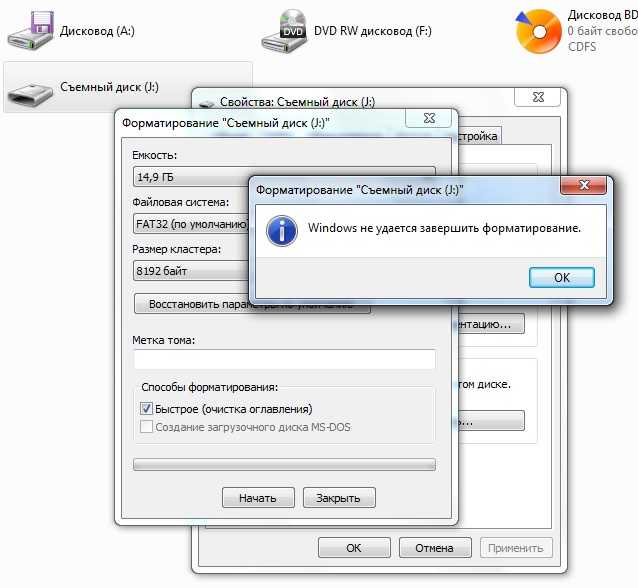 Приобретайте лицензию на этот продукт только в том случае, если вы хотите сохранить восстановленные данные с поврежденной SD-карты. Вы можете восстановить свою SD-карту без форматирования с помощью DiskInternals Uneraser за несколько простых шагов и не выходя из дома.
Приобретайте лицензию на этот продукт только в том случае, если вы хотите сохранить восстановленные данные с поврежденной SD-карты. Вы можете восстановить свою SD-карту без форматирования с помощью DiskInternals Uneraser за несколько простых шагов и не выходя из дома.
Еще одной полезной функцией является возможность предварительного просмотра найденных фотографий, видеофайлов, музыки и других документов перед их восстановлением.
А после восстановления данных можно исправить поврежденную файловую систему SD-карты с помощью командной строки.
Итак, как восстановить данные с поврежденной карты памяти без форматирования?
Легко!
Ниже приведены пошаговые инструкции по использованию программного обеспечения DiskInternals Uneraser.
Руководство: как восстановить файлы с поврежденной SD-карты
- 1. Загрузите и установите DiskInternals Uneraser, чтобы восстановить SD-карту без форматирования.
- 2. Мастер восстановления откроется автоматически; Нажмите «Далее.

- 3. Вы увидите все устройства хранения, которые есть на вашем компьютере (жесткий диск, USB, SD-карта и т.д.). Выберите карту памяти. Нажмите «Далее.
- 4. Затем выберите тип файла, который вы хотите восстановить. Вы можете пропустить этот пункт.
- 5. Просканируйте диск. DiskInternals Uneraser предлагает два варианта сканирования: быстрое и полное. Название первого варианта говорит само за себя и восстанавливает только недавно удаленные файлы. Глубокое сканирование позволит вам найти гораздо более старые данные. Сам процесс займет некоторое время. Все найденные файлы будут отмечены красным крестом в левом верхнем углу.
- 6. Предварительный просмотр и восстановление. Выберите файлы, которые вам нужны, щелкните правой кнопкой мыши на «Просмотр в новом окне» или нажмите горячие клавиши Ctrl+P. Процесс восстановления автоматический.
DiskInternals Uneraser — как просмотреть удаленные фотографии. DiskInternals Uneraser — просмотреть содержимое удаленных фотографий.
- 7. Для сохранения восстановленных файлов вам достаточно приобрести лицензию и ввести лицензионный ключ.
Вот и все! Как получить данные с SD-карты без форматирования? Как видите, это довольно просто!
Исправить поврежденную SD-карту без форматирования
После всех этих действий пришло время использовать командную строку для исправления SD-карты. Вот как это работает:
Шаг 1. Вам необходимо вставить SD-карту в слот на компьютере.
Шаг 2. В строке поиска введите «cmd». Нажмите Enter, и вы увидите результат «cmd.exe».
Шаг 3. Нажмите «cmd.exe», и появится строка, подобная этой:
Шаг 4. Введите chkdsk [буква диска]: параметр f или параметр r. Вот как это выглядит:
Внимание! Буква d — это для примера, потому что букву диска вы выбираете сами и между «d:» и «/» должен быть пробел
Затем нажмите Enter.
Для справки:
— необходимо исправить ошибки на жестком диске.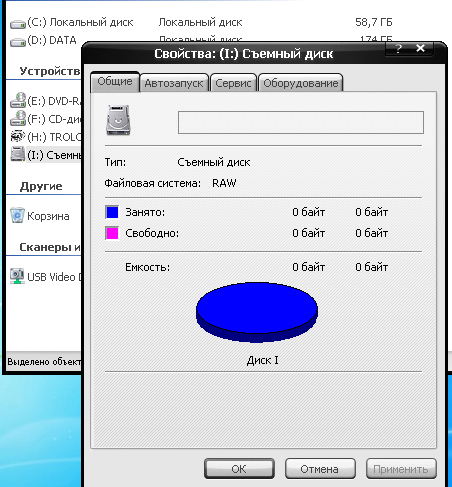
— необходимо исправить поврежденные сектора на жестком диске.
В результате начнется процесс проверки и исправления файловой системы вашей SD-карты. Затем вы должны увидеть сообщение «Windows внесла исправления в файловую систему» в командном окне.
Поздравляем, SD-карта исправлена!
И кроме того, вы сохранили все данные с него благодаря DiskInternals Uneraser.
Чего еще желать?
Как избежать такой ситуации в будущем
Вот несколько советов по использованию SD-карт. Если вы будете следовать им, то вряд ли попадете в подобную ситуацию в будущем.
- Покупайте SD-карты проверенных брендов. Тогда у вас будет больше гарантии, что данные не исчезнут.
- Практикуйте безопасное удаление. Никогда не извлекайте карту памяти из вашего гаджета небезопасным способом, если вы выполняете какие-либо действия. Например, удалить, сохранить, просмотреть, скопировать и т.
 д.
д.
- Зарядить аккумулятор. Если ваш гаджет разряжен, лучше не делать и не просматривать новые фотографии, видео или документы. Всегда старайтесь быть в курсе состояния батареи вашего устройства.
- Дополнительная проверка. Проверьте, включена ли камера Если в вашем телефоне или видеокамере включена камера, не извлекайте карту памяти. Продолжайте снимать видео или фотосессию до конца и убедитесь, что ваш файл сохранен.
Надеемся, что эта статья была для вас полезной и станет справочным пособием о том, как вести себя, если SD-карта повреждена.
Удачи!
Часто задаваемые вопросы
- 🔷 Как отформатировать поврежденную SD-карту?
Подключите SD-карту к компьютеру, щелкните ее правой кнопкой мыши и выберите «Форматировать». Выберите FAT32 и снимите флажок «Быстрое форматирование», затем нажмите «ОК», чтобы отформатировать карту.
- 🔶 Как отформатировать поврежденную SD-карту в Android?
SD-карту сложно отформатировать на устройстве Android.



 Это единственный способ вернуть данные с поврежденной карточки.
Это единственный способ вернуть данные с поврежденной карточки.



 д.
д.